अधिकांश साइटों दिन और प्रदान करता है मोबाइल संस्करणपहुंचने और नेविगेट करने के लिए और अधिक आसान उपकरणों जैसे smartphones या गोलियाँ. आप परीक्षण करना चाहते हैं एक विशेष वेबसाइट का मोबाइल संस्करण, या बस यह एक पर विचार करेंगे कि कैसे जानना चाहते हैं प्रदर्शन उच्च (आपूर्ति कंप्यूटर पर IE), आप को बदलने के द्वारा यह कर सकता हूँ ब्राउज़र उपयोगकर्ता एजेंट उपयोग के लिए इस्तेमाल किया.
सबसे आसान तरीका ब्राउज़र के उपयोगकर्ता एजेंट को बदलने एक की स्थापना है एक्सटेंशन, जो सिर्फ कुछ क्लिक की अनुमति देता है. पर निर्भर करता है ब्राउज़र इस्तेमाल किया, उपयोगकर्ताओं एक्सटेंशन स्थापित कर सकते हैं Firefox के लिए उपयोगकर्ता एजेंट स्विचर, क्रोम के लिए उपयोगकर्ता एजेंट स्विचर या add-पर UAPick उपयोगकर्ता एजेंट स्विचर के लिए इंटरनेट एक्सप्लोरर.
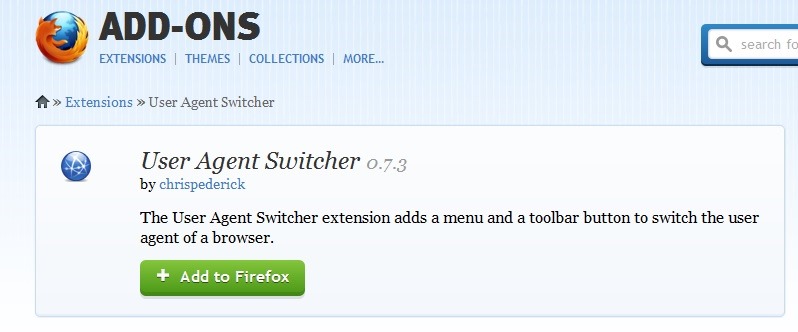
विस्तार स्थापित करने के बाद, उपयोगकर्ता एजेंट को बदलने बहुत सरल है: पर क्लिक करें उपयोगकर्ता एजेंट स्विचर चिह्न में स्थित ब्राउज़र टूलबारतो उपयोगकर्ता एजेंट का चयन आप का उपयोग संभव अगर बचना चाहते हैं (उदाहरण के लिए, चाहते हैं फ़्लैश, का उपयोग कर एक साइट तक पहुँचने आईपैड के लिए उपयोगकर्ता एजेंट मजबूर कर सकते हैं HTML5 में वीडियो क्लिप्स प्रदर्शित).
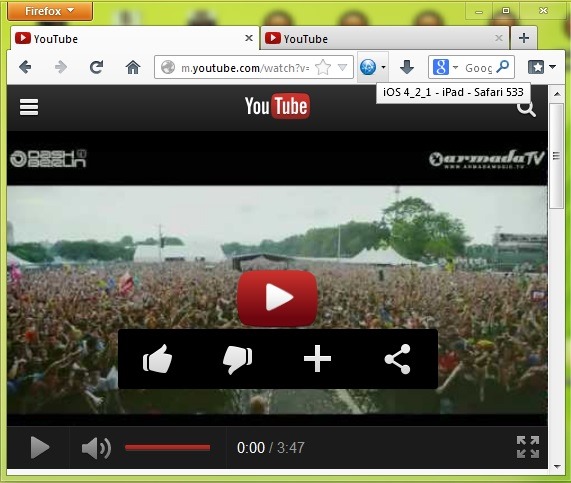
जहां उपयोगकर्ता एजेंट Switcher आइकन ब्राउज़र के उपकरण पट्टी में प्रदर्शित नहीं किया जाता एक्सटेंशन (के लिए उपलब्ध स्थापित करने के बाद Firefox), उपयोगकर्ता के लिए होगा मैन्युअल रूप से जोड़ (उपकरण पट्टी पर राइट क्लिक करें, चयन अनुकूलितउस आइकन पर क्लिक करें और) उपकरण पट्टी में खींचें.
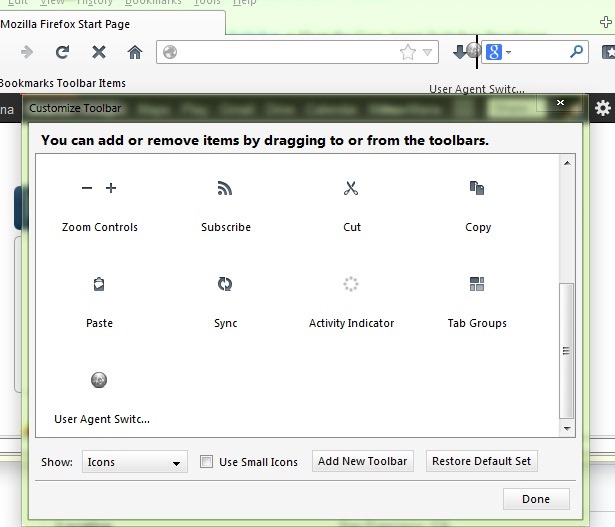
आप करना चाहते हैं ब्राउज़र की डिफ़ॉल्ट उपयोगकर्ता एजेंट का उपयोग करने के लिए वापस, बेहोश उपयोगकर्ता एजेंट स्विचर पर फिर से क्लिक करें और चुनें Default प्रयोक्ता एजेंट.
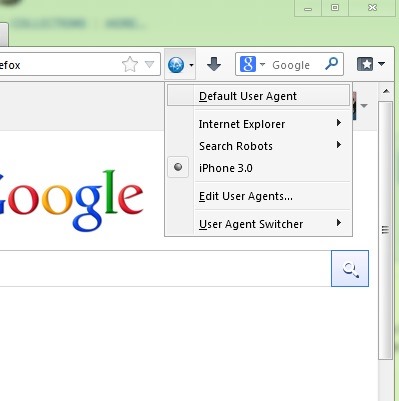
Firefox के लिए डाउनलोड उपयोगकर्ता एजेंट स्विचर.
क्रोम के लिए उपयोगकर्ता एजेंट स्विचर डाउनलोड.
UAPick यूजर-एजेंट स्विचर (इंटरनेट एक्सप्लोरर) डाउनलोड करें.
आप से संतुष्ट नहीं हैं तो उपयोगकर्ता एजेंट मॉड में उपलब्ध हैं default उपयोगकर्ता एजेंट स्विचर एक्सटेंशन मेंआप अपने आइकन पर क्लिक करके और चयन करके और जोड़ सकते हैं प्रयोक्ता एजेंटों संपादित करें. फिर लिंक पर क्लिक करें उपयोगकर्ता एजेंटों के डाउनलोड सूची आयात करने के लिए, के तल पर स्थित है विंडो विकल्प प्रदर्शन किया.
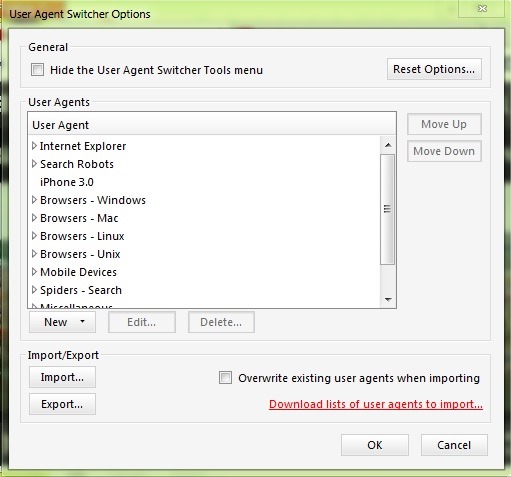
आप भी कर सकते हैं मैन्युअल उपयोगकर्ता एजेंट जोड़ना वे पा सकते हैं, जो चाहते हैं यहां.
STEALTH SETTINGS - एक कंप्यूटर से वेबसाइटों के मोबाइल संस्करण का उपयोग करने के लिए कैसे